电脑win7升win10系统的步骤教程
来源:Win7之家
时间:2023-08-01 19:05:10 499浏览 收藏
怎么入门文章编程?需要学习哪些知识点?这是新手们刚接触编程时常见的问题;下面golang学习网就来给大家整理分享一些知识点,希望能够给初学者一些帮助。本篇文章就来介绍《电脑win7升win10系统的步骤教程》,涉及到,有需要的可以收藏一下
win10操作系统越来越成熟稳定,win7的老用户也是时候到了升级成win10操作系统了,那么小编今天分享一个实用的win7升win10工具,让大家来看看电脑win7升级win10的步骤教程,大家一起来看看吧。
1、通过在windows官网内下载在线升级系统工具,通过点击立即下载工具并完成下载。
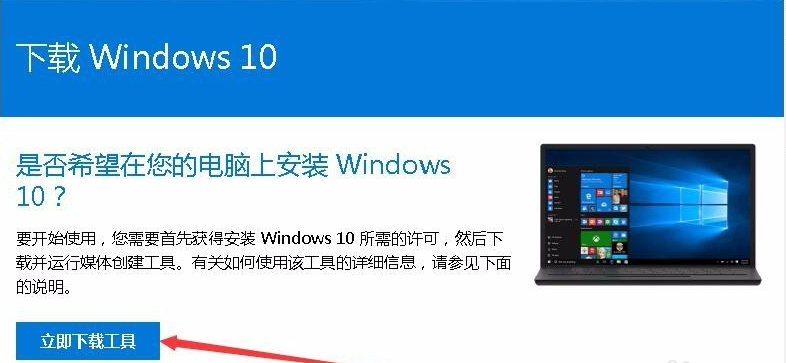
2、工具大小小于20M,为升级辅助工具使用,下载完成后双击打开应用程序。

3、启动程序完成后可阅读许可条款并点击接受。
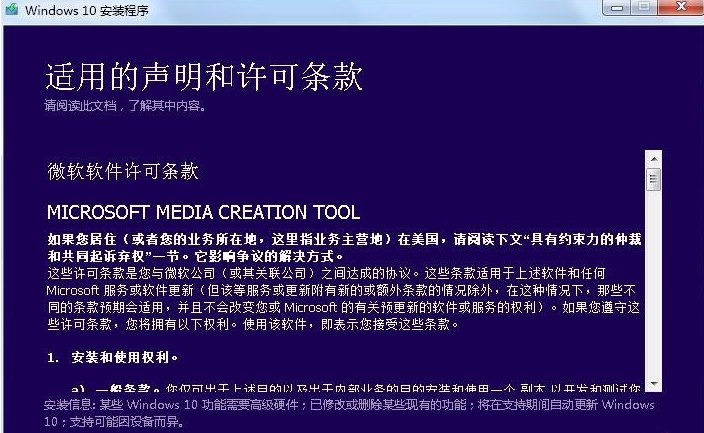
4、正在进行准备工作请等待准备完成。
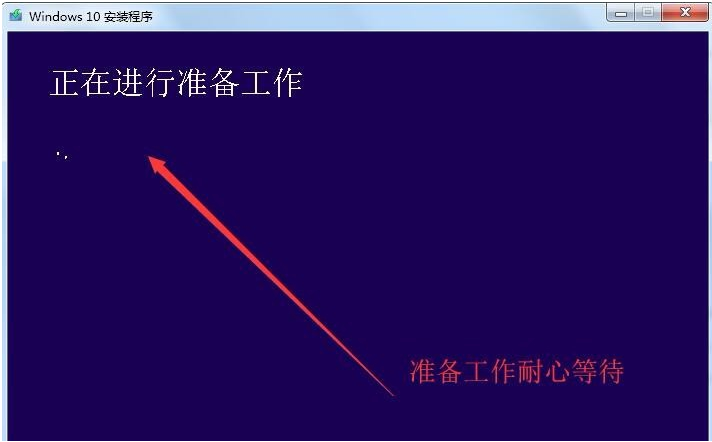
5、准备完成后默认选择立即升级这台电脑并点击下一步。

6、接着下载win10系统文件耐心等待并查看下载进度。下载完成后,点击接受许可条款,接着系统会检测更新,默认勾选选择安装,安装过程电脑会进行重启,重启后系统进一步安装。跟随提示直至升级成功。
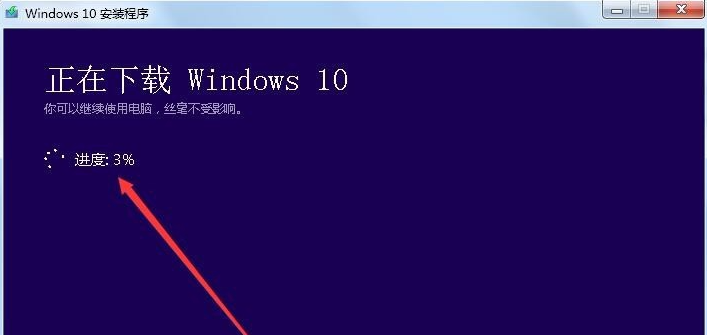
以上就是电脑win7升win10系统的步骤教程啦,希望能帮助到大家。
本篇关于《电脑win7升win10系统的步骤教程》的介绍就到此结束啦,但是学无止境,想要了解学习更多关于文章的相关知识,请关注golang学习网公众号!
声明:本文转载于:Win7之家 如有侵犯,请联系study_golang@163.com删除
相关阅读
更多>
-
501 收藏
-
501 收藏
-
501 收藏
-
501 收藏
-
501 收藏
最新阅读
更多>
-
337 收藏
-
297 收藏
-
219 收藏
-
160 收藏
-
313 收藏
-
169 收藏
-
348 收藏
-
168 收藏
-
117 收藏
-
271 收藏
-
173 收藏
-
395 收藏
课程推荐
更多>
-

- 前端进阶之JavaScript设计模式
- 设计模式是开发人员在软件开发过程中面临一般问题时的解决方案,代表了最佳的实践。本课程的主打内容包括JS常见设计模式以及具体应用场景,打造一站式知识长龙服务,适合有JS基础的同学学习。
- 立即学习 543次学习
-

- GO语言核心编程课程
- 本课程采用真实案例,全面具体可落地,从理论到实践,一步一步将GO核心编程技术、编程思想、底层实现融会贯通,使学习者贴近时代脉搏,做IT互联网时代的弄潮儿。
- 立即学习 516次学习
-

- 简单聊聊mysql8与网络通信
- 如有问题加微信:Le-studyg;在课程中,我们将首先介绍MySQL8的新特性,包括性能优化、安全增强、新数据类型等,帮助学生快速熟悉MySQL8的最新功能。接着,我们将深入解析MySQL的网络通信机制,包括协议、连接管理、数据传输等,让
- 立即学习 500次学习
-

- JavaScript正则表达式基础与实战
- 在任何一门编程语言中,正则表达式,都是一项重要的知识,它提供了高效的字符串匹配与捕获机制,可以极大的简化程序设计。
- 立即学习 487次学习
-

- 从零制作响应式网站—Grid布局
- 本系列教程将展示从零制作一个假想的网络科技公司官网,分为导航,轮播,关于我们,成功案例,服务流程,团队介绍,数据部分,公司动态,底部信息等内容区块。网站整体采用CSSGrid布局,支持响应式,有流畅过渡和展现动画。
- 立即学习 485次学习
